Publication et accès
From LimeSurvey Manual
Présentation
Ce paramètre permet à l'administrateur de l'enquête de choisir la manière dont les participants à l'enquête peuvent accéder à l'enquête (par exemple, les codes CAPTCHA peuvent être utilisés pour augmenter la sécurité de votre enquête). C’est également ici que vous pouvez définir une date/heure de début/expiration.
Dans l'onglet Paramètres, sélectionnez Publication et accès
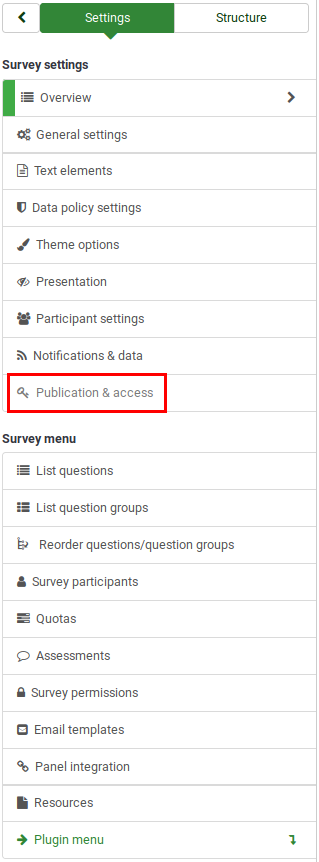
Panneau de publication et d'accès
Voici les options du panneau de publication et d'accès :

Date/Heure de début
La date de début de l'enquête.
Date/Heure d'expiration
Réglez ceci sur la date à laquelle vous souhaitez que votre enquête expire. Il s'agit de la dernière date à laquelle le script de l'enquête publique autorisera la participation à l'enquête. Par exemple, si vous définissez la date sur le 31 décembre, les utilisateurs ne pourront plus utiliser le script d'enquête le 1er janvier. Pour désactiver cette option, effacez la date du champ de saisie.
Lier l'enquête sur la page d'index publique
Ce paramètre est désactivé par défaut. Si cette option est activée, votre enquête sera répertoriée sur la page d'index publique sous « Enquêtes disponibles : » de votre application LimeSurvey. Par exemple, si votre administration LimeSurvey est disponible sous https://some.url.com/admin, elle sera répertoriée sur https://some.url.com/.
Définir un cookie pour empêcher une participation répétée
Si cette option est activée, un participant à l'enquête ne pourra pas répondre à une enquête pour la deuxième fois.
Use CAPTCHA for Survey Access
In order to access the survey, a CAPTCHA code has to be typed in by the survey participant.
Use CAPTCHA for Registration
In order to register for the survey, a CAPTCHA code has to be typed in by the survey participant.
Use CAPTCHA for Save and Load
Enable it if a survey participant loads his survey again after he completed only a part of it.